Muchas veces al hablar de velocidad en nuestra conexión a Internet y quejarnos del servicio que ofrece nuestro ISP pasamos por alto un dato. La gestión que nosotros mismos podemos llevar a cabo desde nuestro equipo ya sea ordenador, móvil o tableta, para mejorarlo.
Es algo que podemos hacer cambiando los valores de las DNS (Sistema de Nombres de Dominio) que vienen establecidas por nuestro operador. De esta forma podemos acabar con algunos cuellos de botella que se generan al navegar, algo que podemos realizar nosotros mismos siguiendo unos pasos muy sencillos.
Pero antes de seguir, ¿sabemos que son las DNS? Se trata de un aspecto fundamental a la hora de gestionar nuestra conexión a la red son las DNS. Por medio de estos servidores el sistema pueden traducir los nombres de dominio o URLs a la dirección IP de forma que nuestro equipo puede establecer comunicación. Dicho así vemos cómo son un nexo de unión fundamental.
Cada proveedor de Internet tiene sus propias DNS pero además se puede optar por usar las DNS que proporcionan empresas cómo Google, Cloudflare u OpenDNS. Son servidores DNS alternativos a los de las operadoras que funcionan realmente bien.
Si usamos DNS externos como los de Google u OpenDNS podemos aumentar la velocidad de respuesta al buscar una página o añadir una capa extra de seguridad para evitar, por ejemplo, ataques DDoS e incluso para evitar bloqueos de acceso a determinadas páginas web. Modificar estos parámetros desde nuestro ordenador es tremendamente fácil y aquí te explicamos cómo.
Pasos a seguir
Para ello vamos a acudir al menú "Configuración" de Windows 10 que cómo ya sabemos se encuentra en la rueda dentada que aparece en la zona inferior izquierda de la pantalla. Una vez dentro buscamos el apartado "Red e Internet" en el cual encontramos todas las opciones para gestionar nuestra conexión a Internet.
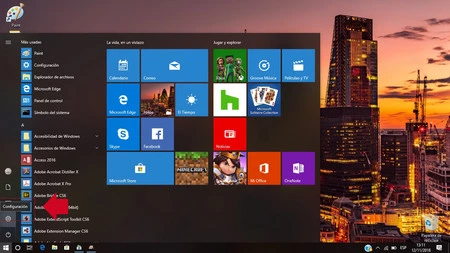
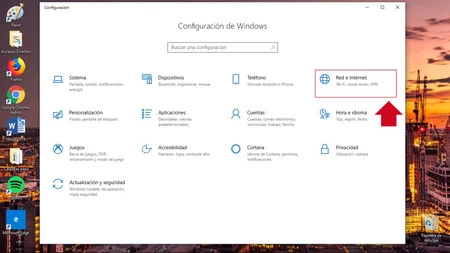
En función de si la conexión se realiza por medio de Wi-Fi o de cable Ethernet, deberemos elegir una u otra opción, pero no hay que preocuparse, pues el proceso es básicamente el mismo.
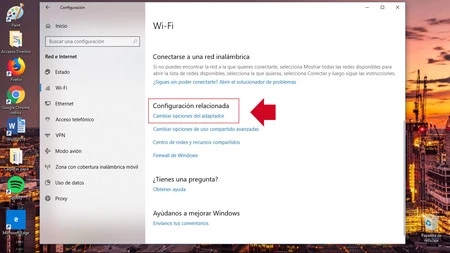
Debemos buscar la opción "Cambiar opciones del adaptador" y así acceder al panel de "Conexiones de red". Veremos nuestra conexión y hacemos _click_ con el botón derecho del ratón o _trackpad_.
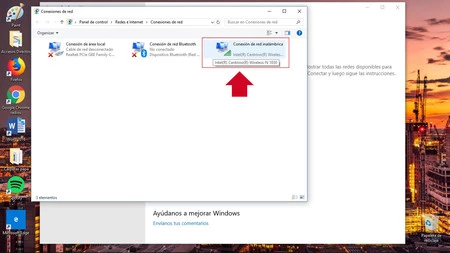
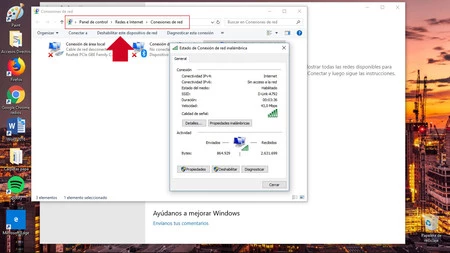
Veremos un menú emergente y de entre las posibilidades que ofrece elegimos la opción "Propiedades".
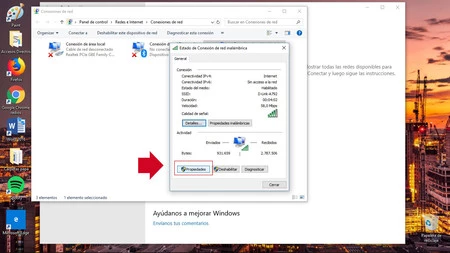
Veremos una nueva ventana con un listado de opciones y de entre todas elegimos "Protocolo de Internet versión 4 (TCP/IPv4)" y la seleccionamos para después pinchar sobre Propiedades.
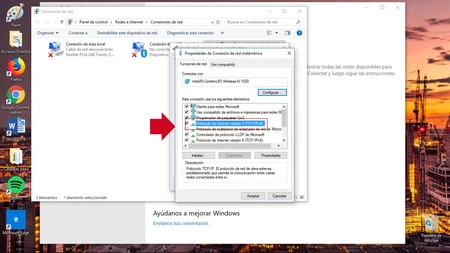
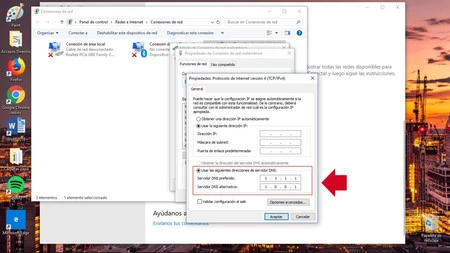
Una vez hemos entrado en propiedades sólo debemos pulsar en la opción "Usar las siguientes direcciones de servidor DNS" e introducir las direcciones de DNS que queremos usar. En mi caso he optado por las de CloudFlare (1.1.1.1 y 1.0.0.1) . Una vez añadidas sólo queda pulsar sobre Aceptar y ya tendremos el nuevo valor configurado.



Ver 5 comentarios